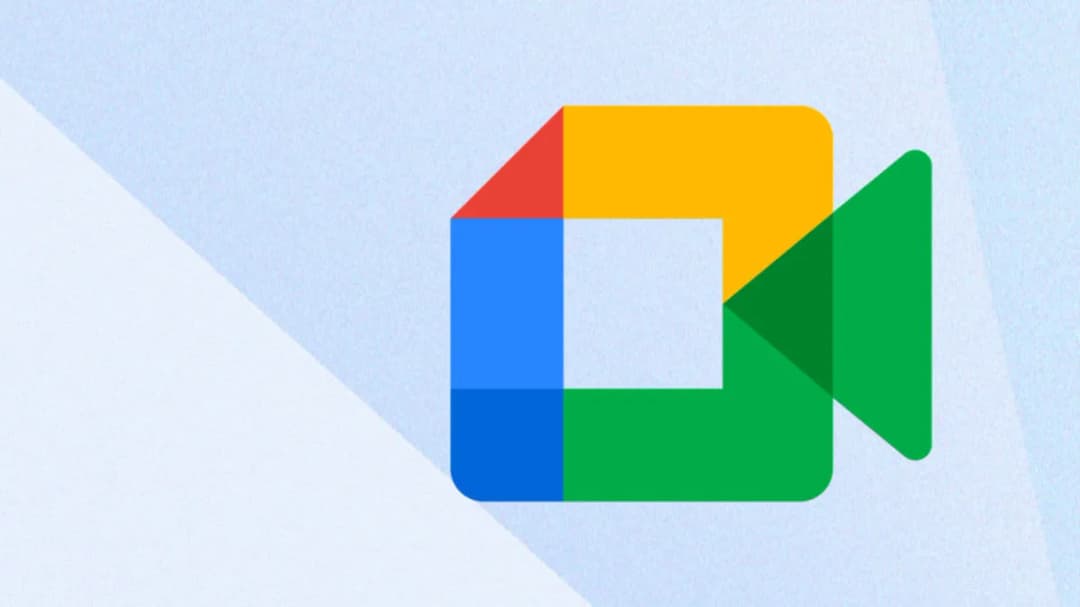Google Meet to nowoczesna platforma do prowadzenia rozmów głosowych i wideo, która umożliwia łatwe łączenie się z innymi użytkownikami z dowolnego miejsca na świecie. Działa zarówno w przeglądarkach internetowych, jak i na urządzeniach mobilnych, co sprawia, że jest niezwykle elastyczna i dostępna dla każdego. Dzięki prostemu procesowi logowania się na konto Google, użytkownicy mogą szybko rozpocząć lub dołączyć do spotkania, korzystając z wygodnych opcji, takich jak generowanie linku czy używanie kodu spotkania.
Platforma oferuje wiele funkcji, które zwiększają efektywność komunikacji, takich jak udostępnianie ekranu, czat w czasie rzeczywistym oraz możliwość nagrywania rozmów. Niezależnie od tego, czy organizujesz spotkanie z przyjaciółmi, czy prowadzisz ważną konferencję biznesową, Google Meet zapewnia narzędzia, które ułatwiają współpracę i komunikację. W tym artykule przyjrzymy się, jak działa aplikacja Meet, jakie ma funkcje i jak można je wykorzystać w praktyce.
Kluczowe wnioski:- Google Meet działa w przeglądarkach oraz na urządzeniach mobilnych, eliminując potrzebę instalacji dodatkowego oprogramowania.
- Możliwość tworzenia spotkań na żywo lub planowania ich w Kalendarzu Google z automatycznymi przypomnieniami.
- Wersja darmowa pozwala na spotkania do 60 minut z maksymalnie 100 uczestnikami.
- Platforma oferuje funkcje udostępniania ekranu, czatu i nagrywania rozmów, co zwiększa możliwości współpracy.
- Automatyczne dostosowanie jakości obrazu i dźwięku do warunków połączenia internetowego, co zapewnia lepsze doświadczenia użytkownika.
Jak rozpocząć i dołączyć do spotkań w aplikacji Meet?
Aby rozpocząć korzystanie z aplikacji Meet, najpierw musisz zalogować się na swoje konto Google. Następnie przejdź na stronę meet.google.com lub użyj ikonki Meet w Kalendarzu Google. Możesz rozpocząć spotkanie natychmiast, zaplanować je na później lub utworzyć spotkanie do wykorzystania w przyszłości, generując link do udostępnienia. Wystarczy kilka kliknięć, aby Twoje spotkanie było gotowe. Po utworzeniu spotkania, uczestnicy mogą dołączyć do rozmowy, klikając przycisk "Dołącz do spotkania". Organizator spotkania ma możliwość rozpoczęcia rozmowy, klikając "Rozpocznij spotkanie" i wysyłając zaproszenia do uczestników. Warto pamiętać, że w darmowej wersji spotkania mogą trwać do 60 minut, a maksymalna liczba uczestników wynosi 100 osób. Dla dłuższych spotkań dostępne są opcje płatne w ramach Google Workspace.Po utworzeniu spotkania, uczestnicy mogą dołączyć do rozmowy, klikając przycisk "Dołącz do spotkania". Organizator spotkania ma możliwość rozpoczęcia rozmowy, klikając "Rozpocznij spotkanie" i wysyłając zaproszenia do uczestników. Warto pamiętać, że w darmowej wersji spotkania mogą trwać do 60 minut, a maksymalna liczba uczestników wynosi 100 osób. Dla dłuższych spotkań dostępne są opcje płatne w ramach Google Workspace.Prosty przewodnik po tworzeniu spotkań w Google Meet
Aby stworzyć spotkanie w Google Meet, zacznij od zalogowania się na swoje konto Google. Następnie wybierz opcję "Rozpocznij nowe spotkanie" na stronie głównej aplikacji. Możesz także zaplanować spotkanie, klikając na "Zaplanuj w Kalendarzu Google", co pozwoli Ci ustawić datę i godzinę oraz dodać uczestników. Po utworzeniu spotkania, wygenerowany link możesz łatwo udostępnić innym osobom, co ułatwia organizację spotkań.
Jak dołączyć do spotkania za pomocą linku lub kodu?
Aby dołączyć do spotkania w aplikacji Meet, wystarczy kliknąć na link, który został udostępniony przez organizatora. Po kliknięciu na link otworzy się strona Google Meet, gdzie zobaczysz przycisk "Dołącz do spotkania". Jeżeli nie masz jeszcze konta Google, zostaniesz poproszony o zalogowanie się. Alternatywnie, możesz wpisać kod spotkania, który składa się z 10 znaków, w odpowiednim polu na stronie głównej Meet. Wprowadź kod i kliknij "Dołącz", aby rozpocząć uczestnictwo w rozmowie.
W przypadku problemów z dołączeniem, upewnij się, że masz stabilne połączenie internetowe. Jeśli napotkasz trudności, sprawdź, czy używasz przeglądarki wspierającej Google Meet, takiej jak Chrome, Firefox lub Microsoft Edge. Czasami pomocne może być także ponowne uruchomienie przeglądarki lub urządzenia. W przypadku dalszych problemów, skontaktuj się z organizatorem spotkania, aby upewnić się, że link lub kod są poprawne.
Jak korzystać z funkcji udostępniania ekranu?
Funkcja udostępniania ekranu w aplikacji Meet pozwala na dzielenie się zawartością swojego ekranu z uczestnikami spotkania. Aby rozpocząć udostępnianie, kliknij ikonę "Udostępnij ekran" w dolnej części okna spotkania. Możesz wybrać, czy chcesz udostępnić cały ekran, okno konkretnej aplikacji, czy tylko zakładkę przeglądarki. Wybór odpowiedniej opcji zależy od tego, co chcesz pokazać uczestnikom, więc upewnij się, że masz otwarte wszystkie potrzebne aplikacje lub dokumenty przed rozpoczęciem.
Podczas udostępniania ekranu pamiętaj, aby zachować porządek na swoim pulpicie, ponieważ uczestnicy będą widzieć wszystko, co się na nim znajduje. Dobrym pomysłem jest również poinformowanie uczestników, co będą widzieć, aby uniknąć nieporozumień. Po zakończeniu prezentacji możesz zakończyć udostępnianie, klikając przycisk "Zatrzymaj udostępnianie". Pamiętaj, że udostępnianie ekranu jest doskonałym narzędziem do współpracy, ale wymaga odpowiedniego przygotowania.
Wykorzystanie czatu podczas spotkań w Google Meet
Czat w Google Meet to funkcja, która pozwala uczestnikom na komunikację tekstową podczas spotkania. Może być używana do zadawania pytań, dzielenia się linkami czy notatkami bez przerywania prezentacji. Aby skorzystać z czatu, wystarczy kliknąć ikonę "Czat" w prawym dolnym rogu ekranu, co otworzy okno czatu, w którym możesz wpisać swoją wiadomość. Pamiętaj, że czat jest widoczny dla wszystkich uczestników, więc unikaj prywatnych rozmów w tej przestrzeni.
Jednak czat ma swoje ograniczenia. W przypadku dużych spotkań, wiadomości mogą szybko ginąć w natłoku informacji, co utrudnia ich śledzenie. Dlatego warto korzystać z czatu w sposób przemyślany, na przykład podsumowując ważne punkty lub pytania, które mogą być później omówione na głos. Dzięki temu czat staje się wartościowym narzędziem wspierającym komunikację i współpracę w zespole.
Optymalizacja doświadczenia w aplikacji Meet dla użytkowników
Aby w pełni wykorzystać możliwości aplikacji Meet, warto zastosować kilka technik optymalizacji, które poprawią jakość rozmów. Pierwszym krokiem jest upewnienie się, że Twoje połączenie internetowe jest stabilne i szybkie. Dobrze jest korzystać z połączenia przewodowego, jeśli to możliwe, ponieważ zapewnia ono lepszą jakość niż Wi-Fi. Warto również zamknąć wszystkie inne aplikacje i przeglądarki, które mogą obciążać łącze internetowe, co pozwoli na płynniejsze działanie rozmowy.
Kolejnym ważnym aspektem jest dostosowanie ustawień audio i wideo. Upewnij się, że korzystasz z dobrej jakości mikrofonu i kamery, aby zapewnić wyraźny dźwięk i obraz. W aplikacji Meet możesz również dostosować ustawienia wideo, wybierając rozdzielczość, która jest odpowiednia dla Twojego łącza. Pamiętaj, że w przypadku słabej przepustowości aplikacja automatycznie dostosowuje jakość obrazu, co może wpływać na doświadczenie użytkownika. Warto również korzystać z opcji wyciszenia mikrofonu, gdy nie mówisz, aby zredukować hałas w tle.
Ustawienia audio i wideo dla lepszej jakości rozmów
Aby poprawić jakość rozmów w aplikacji Meet, kluczowe jest odpowiednie skonfigurowanie ustawień audio i wideo. Upewnij się, że mikrofon jest dobrze ustawiony i nie jest zablokowany przez inne przedmioty, co może prowadzić do zniekształceń dźwięku. Dobrą praktyką jest również testowanie mikrofonu i głośników przed rozpoczęciem spotkania. W ustawieniach wideo możesz dostosować parametry, takie jak rozdzielczość kamery, co pozwoli na lepsze dopasowanie do jakości Twojego połączenia internetowego. Pamiętaj, aby regularnie sprawdzać ustawienia, szczególnie przed ważnymi spotkaniami.
Jak korzystać z opcji nagrywania spotkań?
Funkcja nagrywania w aplikacji Meet umożliwia rejestrowanie całych spotkań, co jest szczególnie przydatne dla osób, które chcą wrócić do omawianych tematów lub dla tych, którzy nie mogli uczestniczyć w rozmowie na żywo. Aby rozpocząć nagrywanie, organizator spotkania powinien kliknąć na ikonę "Więcej" w dolnym pasku narzędzi, a następnie wybrać "Rozpocznij nagrywanie". Po rozpoczęciu nagrywania, wszyscy uczestnicy zostaną poinformowani o tym fakcie, co zapewnia przejrzystość i zgodność z zasadami prywatności.
Po zakończeniu spotkania nagranie jest automatycznie zapisywane na Dysku Google organizatora, w folderze "Nagrania". Uczestnicy mogą uzyskać dostęp do nagrania, jeśli organizator zdecyduje się je udostępnić. Ważne jest, aby pamiętać, że nagrania zajmują miejsce na Dysku Google, więc warto regularnie je przeglądać i usuwać te, które nie są już potrzebne.
Czytaj więcej: Jak działa aplikacja Boomerang? Proste wyjaśnienie i praktyczne porady
Zaawansowane funkcje Google Meet dla efektywnej współpracy
Google Meet oferuje szereg zaawansowanych funkcji, które wspierają efektywną współpracę w zespole. Jedną z nich jest integracja z innymi aplikacjami Google, takimi jak Kalendarz Google i Dokumenty Google. Dzięki temu organizatorzy mogą łatwo planować spotkania, a uczestnicy mogą uzyskać dostęp do dokumentów i notatek bezpośrednio podczas rozmowy. Tego typu integracje sprawiają, że współpraca staje się bardziej płynna i zorganizowana, co jest kluczowe w dzisiejszym środowisku pracy.
Kolejną istotną funkcją są opcje zarządzania uczestnikami. Organizatorzy mają możliwość kontrolowania, kto może dołączyć do spotkania oraz jakie mają uprawnienia. Mogą na przykład wyciszać uczestników, aby zredukować hałas w tle, lub usuwać osoby, które nie powinny być w spotkaniu. Dzięki tym opcjom, organizatorzy mają pełną kontrolę nad przebiegiem spotkania, co pozwala na lepszą organizację i efektywność rozmowy.
Jak wykorzystać Google Meet do efektywnej współpracy zdalnej?
W dobie pracy zdalnej, aplikacja Meet staje się nie tylko narzędziem do prowadzenia spotkań, ale także platformą do budowania zespołowej kultury i współpracy. Aby jeszcze bardziej zwiększyć efektywność spotkań, warto wykorzystać funkcje takie jak tablica do współpracy i udostępnianie ekranów w sposób bardziej kreatywny. Na przykład, organizując burzę mózgów, uczestnicy mogą wspólnie edytować dokumenty w czasie rzeczywistym, co sprzyja zaangażowaniu i aktywnemu uczestnictwu.
Dodatkowo, warto rozważyć nagrywanie spotkań jako sposób na dokumentowanie postępów projektów. Nagrania mogą być później wykorzystywane do szkolenia nowych pracowników lub jako materiał referencyjny dla zespołu. Takie podejście nie tylko zwiększa efektywność, ale także pozwala na lepsze zarządzanie wiedzą w organizacji, co jest kluczowe w dynamicznie zmieniającym się środowisku pracy.